前言
在使用coco数据集时,需要用到pycocotools来读取数据集信息,下面介绍如何在conda虚拟环境下安装pycocotools-windows。
下载whl文件
下载地址:pycocotools · PyPI
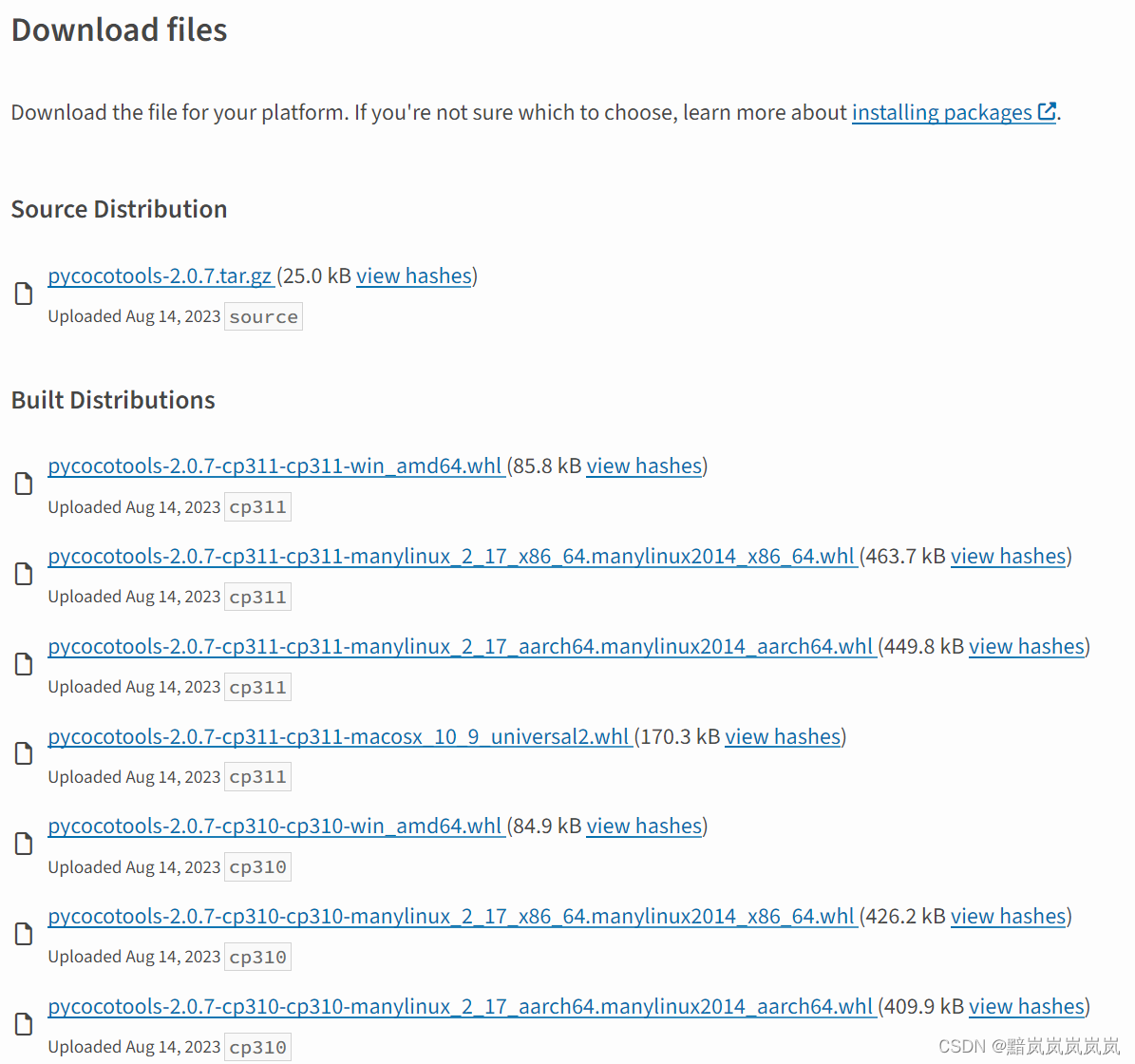
进入网址后,在Built Distribution目录下根据自己电脑的配置以及安装的pyhton版本选择合适的whl文件下载。
下载完成后,打开conda虚拟环境所在的文件夹,一般有两个分别为envs和pkgs,打开envs/<虚拟环境名>/Lib/site-packages路径,将whl文件移动到site-packages文件夹中。
安装pycocotools-windows
打开Anaconda Prompt(conda),cd到存放whl文件的路径下,输入pip install + whl文件名即可。
安装完成后,可以按如下步骤验证是否安装成功:
1. 打开Anaconda Prompt(conda),输入python进入python环境
2. 输入from pycocotools.coco import COCO,若无报错则说明安装成功
3. 自主进行后续操作,或者输入exit()退出python环境

验证过程如上图所示。
其他
官方给出的各种API使用demo:GitCode - 开发者的代码家园
MS COCO官网:COCO - Common Objects in Context
优质文章(详细可供参考):MS COCO数据集介绍以及pycocotools简单使用-优快云博客





 本文介绍了如何在Windows的conda虚拟环境中下载并安装pycocotools,包括下载whl文件、移动文件、安装步骤以及验证安装的方法。还提供了COCOAPI使用示例和相关资源链接。
本文介绍了如何在Windows的conda虚拟环境中下载并安装pycocotools,包括下载whl文件、移动文件、安装步骤以及验证安装的方法。还提供了COCOAPI使用示例和相关资源链接。
















 2万+
2万+

 被折叠的 条评论
为什么被折叠?
被折叠的 条评论
为什么被折叠?








